Ngày nay QR đã trở nên phổ biến và nó mang lại nhiều giá trị tiện dụng cho con người. Giả sử như khi bạn quét mã vạch QR trên một trang web, nó sẽ cho phép bạn tải lên một tập tin. Ngoài ra, mã QR cũng được sử dụng trong thanh toán di động, rất tiện lợi. Vậy làm sao để tạo mã vạch trên iPhone cho chính bản thân mình? Đó là để khi ai đó xin số điện thoại của bạn, bạn chỉ cần nói họ mở camera lên và quét mã QR đã lưu sẵn là xong.
Cách tạo mã vạch trên iPhone đơn giản
Hiện nay có nhiều ứng dụng cho phép đọc và tạo mã QR, nhưng QR Reader là sự lựa chọn tốt nhất thời điểm này. Đây là ứng dụng hoàn toàn miễn phí. Các bạn có thể tải về itunes.apple.com/vn/app/qr-reader-for-iphone/id368494609.
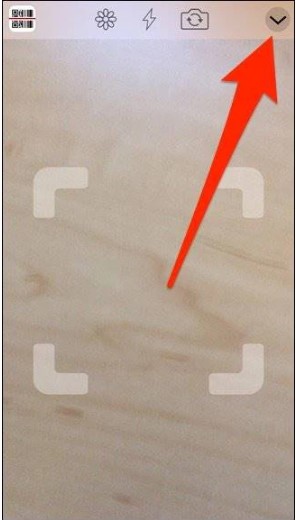
Khi đã tải ứng dụng về, bạn mở lên và click vào mũi tên sổ xuống ở góc trên cùng bên phải của màn hình.
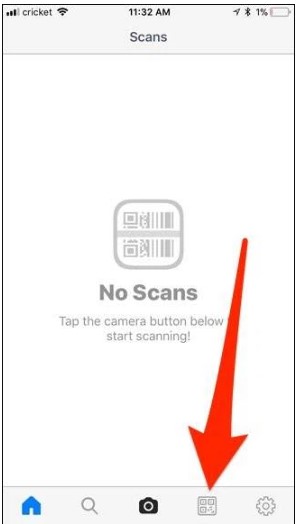
Tiếp đến chạm vào biểu tượng mã QR ở bên dưới cùng.
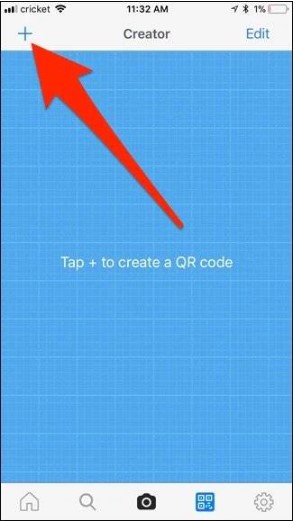
Sau đó, bạn chạm vào biểu tượng dấu + ở góc trên cùng bên trái để tiến hành tạo mã.
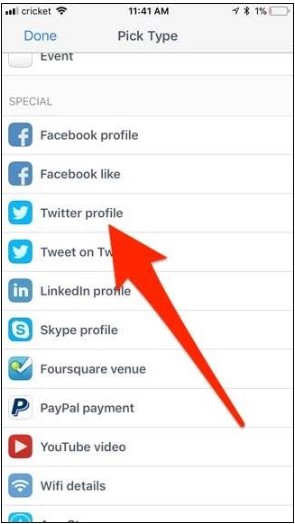
Chúng ta có thể tiến hành tạo mã QR cho trang Twitter.
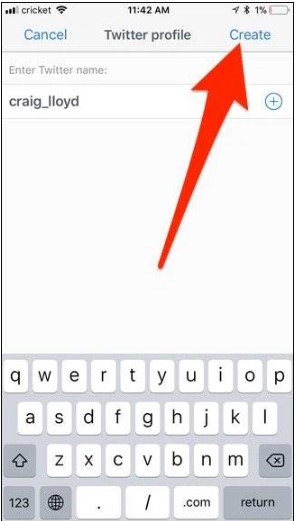
Tại đây, bạn có thể thêm vào bất cứ một chi tiết nào mà bạn muốn. Trong trường hợp này nên nhập tên tài khoản và bấm vào Create ở góc trên cùng bên phải của màn hình.
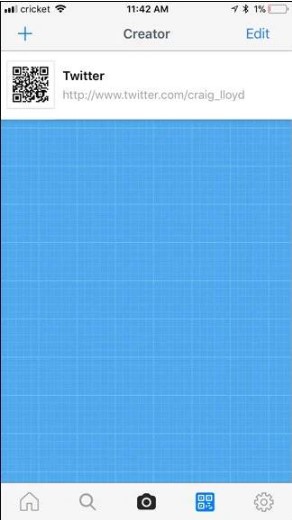
Lúc này mã QR sẽ được tạo và xuất hiện trong danh sách mã QR tùy chỉnh mà bạn đã tạo ra.
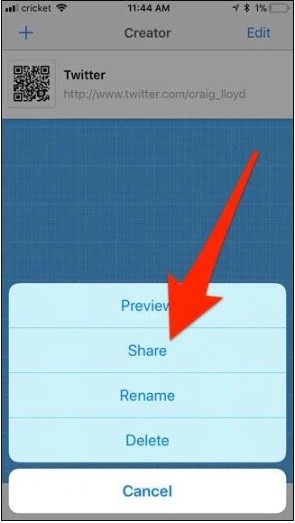
Lúc này, bạn chỉ cần lưu mã QR hoặc xuất sang ứng dụng hoặc dịch vụ khác. Muốn làm được điều này, bạn hãy bấm vào đoạn mã QR và chọn Share.
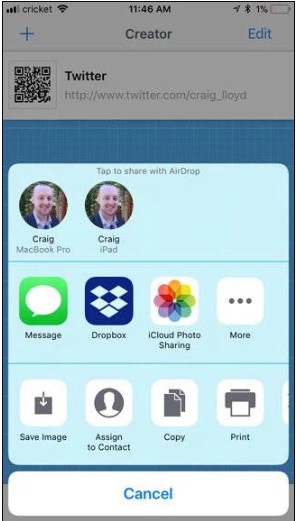
Tại đây, bạn có thể gữi mã QR đến bất kỳ các ứng dụng hoặc dịch vụ đang có trên iPhone như Dropbox, Google Drive, iMessage,… và bạn cũng có thể lưu mã QR vào camera bằng cách bấm Save Image. Chúc các bạn thành công với hướng dẫn tạo mã vạch trên iPhone ở trên nhé.
>>> Có thể bạn quan tâm:
- Hướng dẫn tạo mã vạch trong AI đơn giản ai cũng làm được
- Hướng dẫn quét QR Code khai báo y tế Zalo nhanh nhất
